windows10怎么连蓝牙 win10系统蓝牙连接方法
更新时间:2024-04-23 12:02:03作者:xtang
在现代科技发展的今天,蓝牙技术已经成为我们日常生活中不可或缺的一部分,而在Windows10系统中,连接蓝牙设备也变得异常简单。只需在设置中打开蓝牙功能,然后搜索附近的蓝牙设备,点击连接即可轻松实现蓝牙设备和电脑的连接。通过这种便捷的方式,我们可以更加方便地享受到蓝牙设备带来的便利和乐趣。
具体方法:
1.第一步在win10系统上点击开始菜单,选择设置图标。进去windows设置界面之后,点击设备,如下图所示:
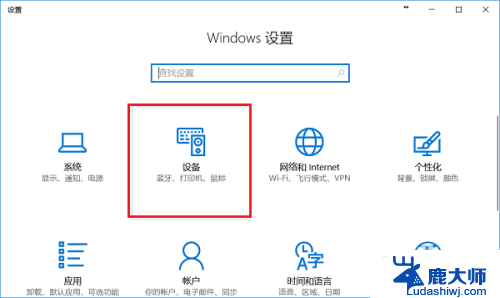
2.第二步进去蓝牙和其他设备界面之后,首先将蓝牙开启,然后点击添加蓝牙或其他设备,如下图所示:
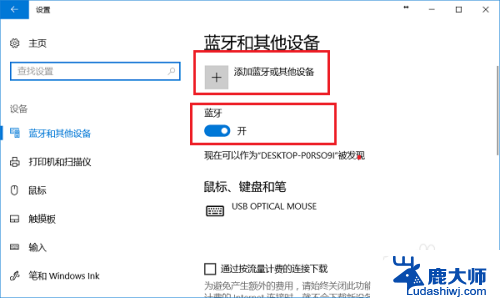
3.第三步进去添加设备界面之后,点击添加蓝牙,如下图所示:
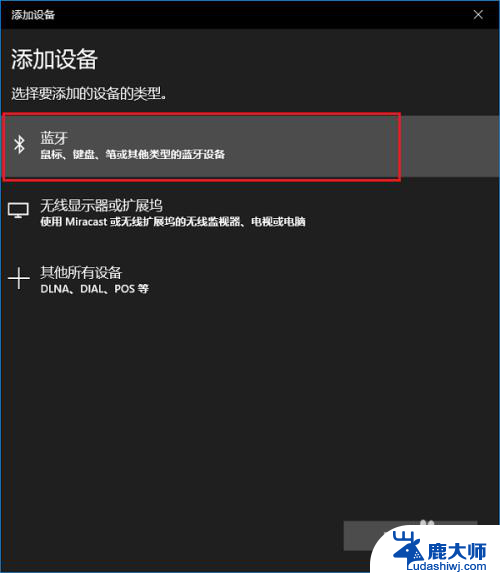
4.第四步点击添加蓝牙之后,我们需要将另外一台设备的蓝牙打开。让win10系统可以搜索到另外一台设备,如下图所示:
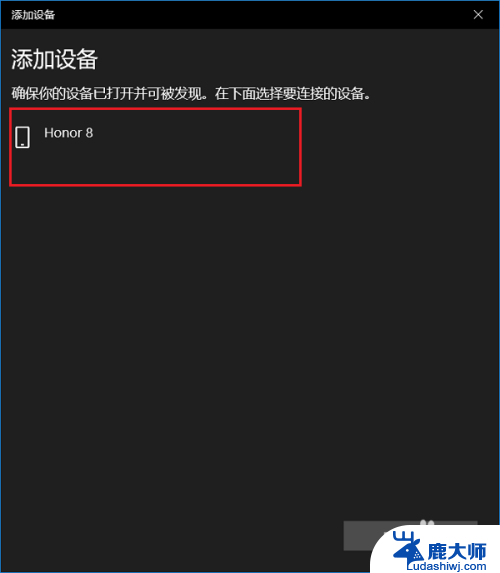
5.第五步搜索到蓝牙之后,点击进行连接。另外一台设备会收到配对的请求,点击进行配对,这里用的是手机和win10系统进行蓝牙连接配对,如下图所示:
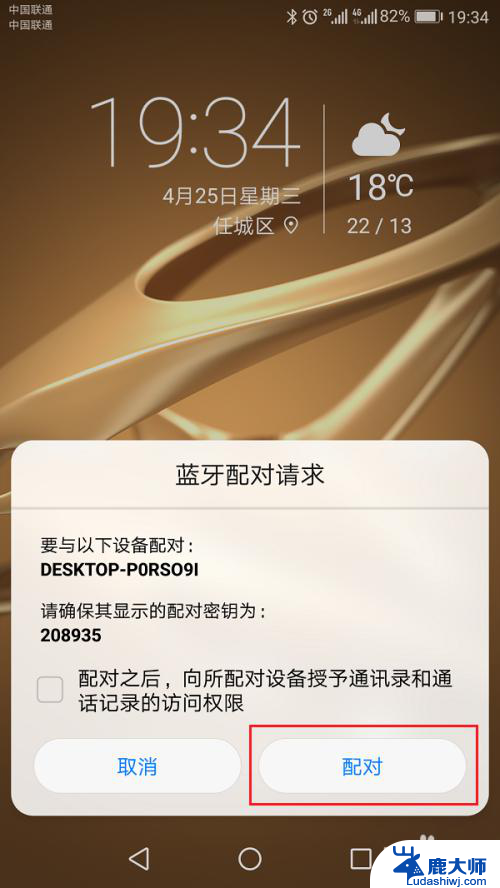
6.第六步可以看到蓝牙已经连接配对成功了,我们可以进行传输文件,通信操作了,如下图所示:
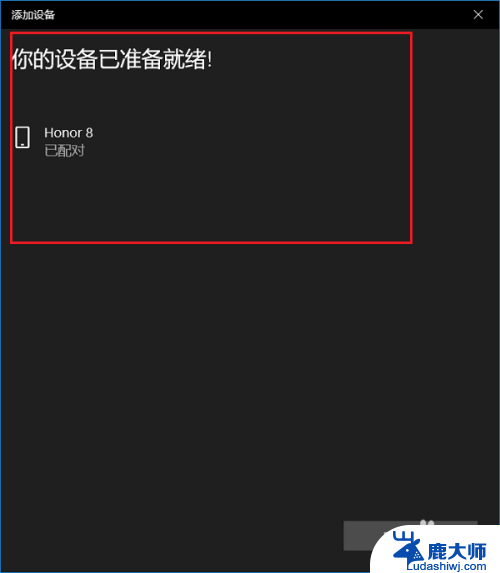
以上是关于如何在Windows 10上连接蓝牙的全部内容,如果您遇到这个问题,您可以按照以上小编的方法来解决,希望这对大家有所帮助。
windows10怎么连蓝牙 win10系统蓝牙连接方法相关教程
- windows10可以连接蓝牙吗 win10系统蓝牙连接教程
- 电脑无蓝牙怎么连接蓝牙耳机 win10电脑蓝牙耳机连接步骤
- 蓝牙音响能连接台式机吗 win10台式电脑蓝牙音箱连接教程
- windows10怎样连接蓝牙耳机 windows10如何连接无线蓝牙耳机
- w10怎么连接蓝牙适配器 win10蓝牙适配器连接教程
- win10接蓝牙音箱 win10蓝牙音箱连接教程
- win10电脑蓝牙耳机 win10电脑蓝牙耳机连接后无声音怎么解决
- 电脑和电脑怎么蓝牙连接成音频设备 win10电脑蓝牙耳机连接方法
- 怎样匹配蓝牙耳机 win10电脑连接蓝牙耳机教程
- 电脑耳机怎么连接电脑 win10电脑蓝牙耳机连接方法
- windows10flash插件 如何在Win10自带浏览器中开启Adobe Flash Player插件
- 台式机win10怎么调节屏幕亮度 Win10台式电脑如何调整屏幕亮度
- win10怎么关闭朗读 生词本自动朗读关闭方法
- win10打开远程服务 win10打开远程桌面服务的方法
- win10专业版微软商店在哪 Windows 10如何打开微软商店
- 电脑散热风扇怎么调节转速 Win10怎么调整CPU风扇转速
win10系统教程推荐
- 1 台式机win10怎么调节屏幕亮度 Win10台式电脑如何调整屏幕亮度
- 2 win10打开远程服务 win10打开远程桌面服务的方法
- 3 新电脑关闭win10系统激活 Windows10系统取消激活状态步骤
- 4 电脑字模糊 Win10字体显示不清晰怎么解决
- 5 电脑用户权限怎么设置 win10怎么设置用户访问权限
- 6 笔记本启动后黑屏只有鼠标 Win10黑屏只有鼠标指针怎么解决
- 7 win10怎么关闭提示音 win10如何关闭开机提示音
- 8 win10怎么隐藏任务栏的程序图标 Windows10任务栏图标隐藏方法
- 9 windows cmd输出到文件 Windows10系统命令行输出到文件
- 10 蓝牙鼠标连接成功不能用 Win10无线鼠标连接不上电脑怎么办